Quay phim từ máy tính với Debut Video Capture - Bạn muốn quay phim nhưng lại không có máy quay mà chỉ có webcam hay các thiết bị tương tự? Bạn muốn quay phim màn hình các thao tác, thủ thuật của mình để hướng dẫn cho người khác? Debut Video Capture sẽ giúp bạn thực hiện những việc này một cách dễ dàng.
Các thiết bị ghi hình như webcam không còn xa lạ với người sử dụng. Tuy nhiên, webcam chỉ có tính năng ghi và truyền hình ảnh trực tiếp chứ không có tính năng quay lại những hình ảnh đó. Do vậy, nếu bạn muốn thực hiện một bài hướng dẫn các thao tác trên máy tính để chia sẽ cho người khác hay ghi hình từ webcam, bạn có thể nhờ đến sự giúp đỡ của Debut Video Capture.
Debut Video Capture là chương trình hoàn toàn miễn phí và rất dễ sử dụng cho phép người dùng quay video trực tiếp ngay trên PC từ nhiều nguồn, bao gồm webcam, camera kỹ thuật số, hay từ một thiết bị lưu giữ hình ảnh bất kỳ. Nó cũng có thể ghi hình từ trên màn hình desktop. Ngoài ra, chương trình còn có thể thu audio cùng với video, điều này sẽ giúp cho những bài hướng dẫn của bạn trở nên sinh động và dễ hiểu hơn rất nhiều.
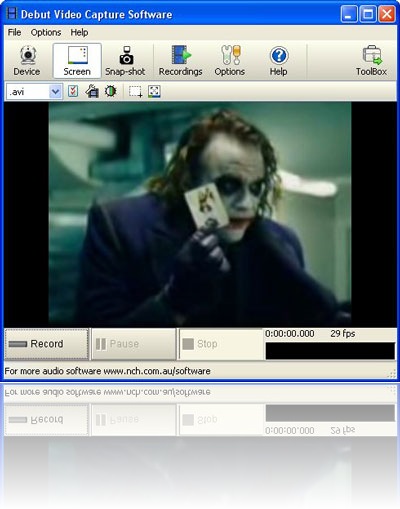
Hướng dẫn kỹ thuật
Sau khi download và cài đặt, trong lần sử dụng đầu tiên, chương trình sẽ kiểm tra xem có thiết bị ghi hình nào (webcam, máy quay, máy ảnh…) đang được kết nối với hệ thống của bạn hay không. Nếu không tìm thấy, chương trình sẽ hỏi bạn có muốn kết nối với các thiết bị đó hay không, bạn click No để sử dụng các tính năng khác của chương trình. 3 tính năng chính của chương trình có thể kể đến đó là quay phim từ các thiết bị ghi hình, quay phim và chụp ảnh màn hình. Ngoài ra, chương trình còn cho phép bạn ghi trực tiếp các file ghi được lên đĩa.
Lưu ý: Khi tiến hành quay phim bằng Debut, chương trình sẽ yêu cầu bạn download và cài đặt thêm codec cho video. Tiến trình sẽ tiến hành tự động và sẽ mất chừng vài phút.
- Để quay phim từ webcam hay từ các thiết bị ghi hình, tại giao diện chính của chương trình, bạn click vào mục Device, sau đó click tiếp vào nút Record bên dưới để tiến hành ghi hình.
- Để quay phim trực tiếp trên desktop, bạn click vào mục Screen và click vào Record tương tự như trên.
- Ngoài ra, bạn chỉ việc click vào Snapshot là chương trình sẽ tự động chụp ảnh toàn bộ màn hình.
Lưu ý: Tại giao diện chính của chương trình, bạn sẽ thấy rất nhiều màn hình desktop xuất hiện theo kiểu thu nhỏ dần. Tuy nhiên, sau khi bấm Record, bạn thu nhỏ chương trình xuống thanh Taskbar hoặc click File, chọn Exit (Close to Tray) để thu nhỏ chương trình xuống khay hệ thống. Lúc này, bạn mới có thể ghi hình desktop mà không gặp bất cứ trở ngại nào.
- Để xem lại những đoạn phim đã quay được hoặc những hình ảnh chụp được, bạn click vào Recording trên menu1 cửa sổ mới chứa danh sách những file đã được Debut ghi lại sẽ hiện ra. Bạn chọn 1 trong cách file từ danh sách này, click vào Play để xem lại nội dung mình đã thực hiện được, click vào Save để lưu file ở 1 vị trí mới hoặc click vào Burn để tiến hành ghi file ra đĩa. Nếu muốn, bạn click vào Delete để xóa file đã ghi được hoặc click vào Open Folder để mở thư mục chứa những file này.
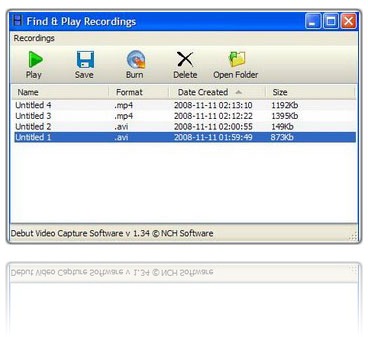
Mặc định, Debut sẽ quay lại các đoạn video với định dạng avi và tốc độ 30 fps (frame trên giây). Tuy nhiên, nếu muốn định dạng và tốc độ quay video, bạn click vào Options từ Menu. Cửa sổ Options sẽ được hiện ra.
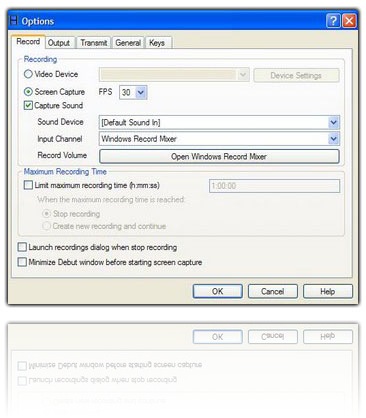
- Tab Record là nơi bạn có thể chọn thiết bị ghi hình (webcam, máy quay…), thiết bị thu âm và tần số của video. Ngoài ra, bạn cũng có thể thiết lập thời gian tối đa mỗi file video mà Debut có thể quay. Điều này đảm bảo cho dung lượng trên máy tính không bị chiếm dụng quá nhiều.
- Tab Output là nơi bạn thiết lập định dạng video quay được và vị trí mặc định để lưu chúng sau khi quay.
- Tab Transmit cho phép bạn thiết lập để chương trình tiến hành gửi file ngay sau khi quay thông qua email hoặc upload lên server thông qua FTP.
Trên đây là những tính năng chính của Debut Video Capture. Ngoài ra, nó còn rất nhiều tính năng khác như chỉnh sửa và biên tập đoạn video bạn ghi được, chỉnh sửa âm thanh… bạn có thể khám phá các tính năng đó thông qua quá trình sử dụng.
Tóm lại, Debut Video Capture là 1 tiện ích hữu hiệu cho những ai muốn ghi lại các thao tác trên màn hình hay đơn giản muốn quay phim nhưng lại không có máy quay. Hy vọng, chương trình sẽ hữu ích cho bạn.
Theo Tin phần mềm
